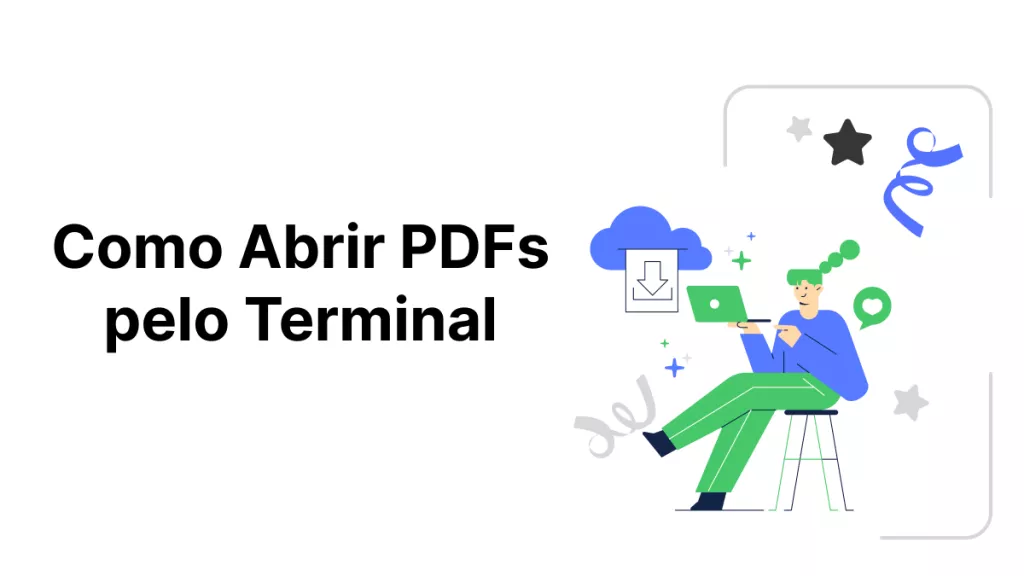Muitas situações exigem que você achate seus PDFs, especialmente se o arquivo PDF com o qual você está lidando estiver em camadas ou for um formulário preenchível. Ao enviar um formulário PDF preenchível ou imprimir um arquivo PDF em camadas, você precisa achate-os. No entanto, se você adicionou as informações erradas a um PDF e os achatou, será necessário desachatar o PDF para modificá-lo.
Ao ler este artigo até o final, você pode aprender como achatar e desachatar um PDF em detalhes. Também recomendamos uma excelente ferramenta de achatamento de PDF, o UPDF. Você pode experimentar esta ferramenta gratuitamente clicando no botão de download abaixo.
Windows • macOS • iOS • Android Seguro 100%
Parte 1: Posso Desachatar um PDF?
Você pode desachatar um PDF? A resposta curta é sim, você pode. No entanto, você precisa estar ciente de que muitas condições devem ser seguidas antes que um PDF achatado possa ser desachatado. Primeiro, você precisa saber que apenas a ferramenta usada para achatar um PDF pode achatá-lo. Outra coisa importante ao achatar um arquivo no software, lembre-se de permitir que o arquivo seja achatado escolhendo a respectiva opção.
Por exemplo, se você estiver achatando um PDF em Bluebeam, marque a opção "Permitir recuperação de marcação" antes de pressionar "Achatar". Você também não pode desachatar um PDF achatado se tiver modificado o PDF achatado de alguma forma. O uso de ferramentas como editar PDF, reparar PDF, redução de tamanho, redação de PDF etc., em um PDF achatado tornará impossível desachatar.
Parte 2: Como Desachatar PDF
Você pode usar ferramentas diferentes para achatar um PDF, mas os métodos para desachatar um PDF são semelhantes. Por exemplo, se você usar o Bluebeam para achatar seus PDFs, siga os passos abaixo para achatá-los:
- Antes de tentar desachatar um PDF no Bluebeam, certifique-se de que o PDF de destino foi achatado no Bluebeam com a opção "Permitir recuperação de marcação" ativada. Abra seu PDF achatado no Bluebeam e selecione "Desachatar" em "Documentos".
- Agora, selecione as camadas que você deseja desachatar em seu arquivo PDF. Depois de selecionar as camadas, pressione o botão "Desachatar" para desachatar o PDF.
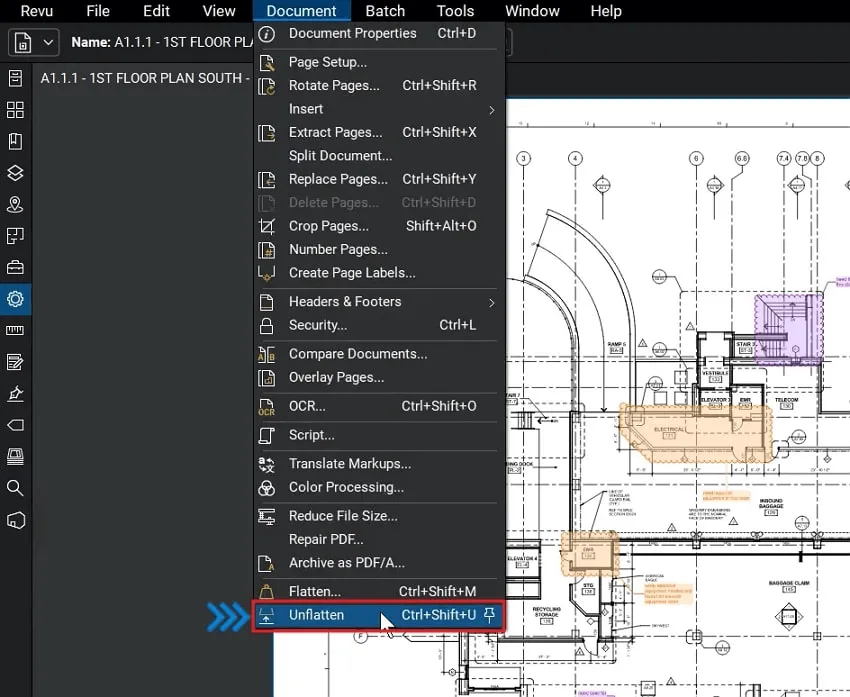
Para usuários que usam outras ferramentas de PDF para achatar seu PDF, sugere-se verificar novamente as pré-condições apresentadas na Parte 1 e ver se há opções semelhantes na ferramenta que você usou.
Parte 3: Leitura Estendida Sobre Achatar e Desachatar PDFs
4.1 Por que Preciso Desachatar um PDF?
As situações que exigem que você achate um arquivo PDF são tantas quanto as que exigem que você o achatar. Os motivos mais comuns que podem forçá-lo a aprender como desachatar um PDF são fornecidos abaixo:
- O formulário PDF preenchível geralmente precisa ser achatado antes de enviá-lo às respectivas autoridades. No entanto, se você acidentalmente adicionou as informações erradas e achatou o arquivo sem perceber, será necessário achatá-lo para modificar o formulário PDF.
- As marcas d'água são uma parte importante da propriedade e segurança do documento. Eles precisam ser achatados no documento para que outras pessoas não possam removê-los. No entanto, se você perdeu a marca d'água ou selecionou a marca d'água errada, sua única opção é encontrar uma maneira de desachatar o PDF.
- Achatar o arquivo PDF é a melhor maneira de integrar totalmente as modificações se você tiver páginas cortadas em um PDF. Se você cortou uma página incorretamente ou cortou informações importantes e achatou o arquivo, torna-se necessário achatá-lo.
- Adicionar comentários e notas a um arquivo PDF é uma ótima maneira de tornar o arquivo mais compreensível. Para integrar os comentários, é necessário achatar um PDF. Se você quiser editar ou adicionar mais comentários, o arquivo PDF precisa ser achatado primeiro.
4.2 Achatado vs. Não Achatado - Benefícios de um PDF Achatado
O achatamento do arquivo PDF é necessário em algumas situações, e muitos outros cenários o obrigam a achatar os arquivos PDF. Há muitos benefícios associados ao achatamento de um arquivo PDF. Discutimos os benefícios mais comuns de achatar seus PDFs abaixo:
1. Impressão de PDFs
A situação mais comum em que você precisa achatar seus arquivos PDF é ao imprimi-los. Se os arquivos PDF contiverem várias camadas, somente a camada mais externa será impressa se você tentar imprimi-las sem achatar os arquivos. É por isso que alisá-los antes de imprimir é importante para imprimir todas as informações.
2. Segurança de PDF
Para impedir que outras pessoas copiem ou alterem as informações em seus arquivos PDF, você pode achatá-los. O achatamento de um arquivo PDF integra as informações e não pode ser editado ou modificado novamente. Por exemplo, se você adicionou uma marca d'água ao seu arquivo, achate-o para que outras pessoas não possam removê-la usando editores de PDF.
3. Legibilidade da Anotação
Há muitas maneiras pelas quais um documento pode ser anotado para aumentar sua legibilidade para leitores comuns. No entanto, recursos de anotação, como comentários ou notas adesivas, geralmente são adicionados em uma nova camada em um PDF. É por isso que muitos aplicativos PDF básicos não os exibem. Achatar um arquivo PDF anotado permite que ele seja acessado por todos os usuários.
4. PDF Compartilhamento
Arquivos PDF com elementos interativos e várias camadas têm tamanhos grandes. Isso pode dificultar o compartilhamento online. Achatar um arquivo PDF reduzirá seu tamanho e permitirá que ele seja processado mais rapidamente. Isso torna o compartilhamento de um PDF achatado mais vantajoso.
5. Formulários PDF Preenchidos
A maioria dos lugares onde você precisa enviar formulários PDF preenchíveis exige que você os achatou antes do envio. Isso é feito para manter a segurança do formulário e proteger suas informações. Alguém pode usar um editor de PDF para alterar ou extrair as informações se você não achatar um formulário preenchível. Portanto, é sempre recomendável achatar seus formulários PDF antes de compartilhá-los.
Parte 4: Dica Bônus - Como Achatar um PDF
Depois de aprender sobre as vantagens de achatar um PDF ou se precisar achatar seus arquivos PDF, recomendamos o UPDF, um editor de PDF excepcional e econômico disponível no mercado. O UPDF oferece uma solução fácil de usar para achatar seus PDFs com apenas um clique. Quando comparado a outras ferramentas de PDF, ele se destaca por fornecer uma gama mais ampla de opções personalizáveis. Com o UPDF, você pode escolher entre três opções diferentes de achatamento: você pode achatar anotações e formulários, achatar marcas d'água ou achatar páginas cortadas.

Além disso, o UPDF oferece um conjunto impressionante de ferramentas de PDF premium projetadas para resolver todos os seus problemas relacionados a arquivos PDF. Esta ferramenta versátil permite que você edite, anote, organize, compacte, resuma, traduza ou reescreva facilmente seus arquivos PDF. Você pode fazer alterações em texto, imagens, links e muito mais em seus documentos PDF usando seu recurso de edição intuitivo. Sinta-se à vontade para baixar o UPDF e aproveitar sua avaliação gratuita hoje.
Windows • macOS • iOS • Android Seguro 100%
Os passos para achatar um PDF com UPDF são fornecidas abaixo:
Passo 1: Abra o Arquivo PDF de Destino no UPDF
Abra o UPDF no seu PC com Windows ou MacBook e importe o arquivo PDF de destino usando a opção "Abrir arquivo". Você também pode usar o método de arrastar e soltar para abrir o arquivo. Quando o arquivo estiver aberto, selecione "Salvar como outro" na barra de ferramentas direita e clique em "Salvar como achatado".
Passo 2: Selecione a Opção de Tipo de Achatamento
Você verá três opções para salvar seu arquivo como um PDF achatado. As opções incluem "Achatar anotações e campos de formulário", "Achatar marcas d'água" e Achatar páginas cortadas". Você pode escolher qualquer opção ou todas ao mesmo tempo, dependendo de suas necessidades.
Passo 3: Conclua o Processo de Achatamento de PDF
Depois de selecionar a opção de achatamento para o PDF, pressione "Salvar como" para achatar o arquivo PDF. O UPDF solicitará que você forneça o nome e o local do arquivo para salvar seu PDF como um PDF achatado. Forneça os detalhes e seu PDF será achatado em segundos.

Tutorial em Vídeo Sobre Como Achatar PDF no Windows com UPDF
Conclusão
Em conclusão, entender como desachatar um PDF é uma habilidade valiosa ao trabalhar com documentos PDF. Exploramos os fatores essenciais envolvidos nesse processo. Além disso, introduzimos o UPDF como uma ferramenta PDF excepcional que não apenas simplifica o processo de achatamento, mas também oferece uma infinidade de recursos avançados para editar, anotar, organizar e compactar arquivos PDF. Se você precisa achatar seus PDFs, o UPDF fornece uma plataforma abrangente e fácil de usar para todas as suas necessidades de PDF.
Windows • macOS • iOS • Android Seguro 100%
 UPDF
UPDF
 UPDF para Windows
UPDF para Windows UPDF para Mac
UPDF para Mac UPDF para iPhone/iPad
UPDF para iPhone/iPad UPDF para Android
UPDF para Android UPDF AI Online
UPDF AI Online UPDF Sign
UPDF Sign Editar PDF
Editar PDF Anotar PDF
Anotar PDF Criar PDF
Criar PDF Formulário PDF
Formulário PDF Editar links
Editar links Converter PDF
Converter PDF OCR
OCR PDF para Word
PDF para Word PDF para Imagem
PDF para Imagem PDF para Excel
PDF para Excel Organizar PDF
Organizar PDF Mesclar PDF
Mesclar PDF Dividir PDF
Dividir PDF Cortar PDF
Cortar PDF Girar PDF
Girar PDF Proteger PDF
Proteger PDF Assinar PDF
Assinar PDF Redigir PDF
Redigir PDF Sanitizar PDF
Sanitizar PDF Remover Segurança
Remover Segurança Ler PDF
Ler PDF Nuvem UPDF
Nuvem UPDF Comprimir PDF
Comprimir PDF Imprimir PDF
Imprimir PDF Processamento em Lote
Processamento em Lote Sobre o UPDF AI
Sobre o UPDF AI Soluções UPDF AI
Soluções UPDF AI Guia do Usuário de IA
Guia do Usuário de IA Perguntas Frequentes
Perguntas Frequentes Resumir PDF
Resumir PDF Traduzir PDF
Traduzir PDF Converse com o PDF
Converse com o PDF Converse com IA
Converse com IA Converse com a imagem
Converse com a imagem PDF para Mapa Mental
PDF para Mapa Mental Explicar PDF
Explicar PDF Pesquisa Acadêmica
Pesquisa Acadêmica Pesquisa de Artigos
Pesquisa de Artigos Revisor de IA
Revisor de IA Escritor de IA
Escritor de IA  Assistente de Tarefas com IA
Assistente de Tarefas com IA Gerador de Questionários com IA
Gerador de Questionários com IA Resolutor de Matemática com IA
Resolutor de Matemática com IA PDF para Word
PDF para Word PDF para Excel
PDF para Excel PDF para PowerPoint
PDF para PowerPoint Guia do Usuário
Guia do Usuário Truques do UPDF
Truques do UPDF Perguntas Frequentes
Perguntas Frequentes Avaliações do UPDF
Avaliações do UPDF Centro de Download
Centro de Download Blog
Blog Sala de Imprensa
Sala de Imprensa Especificações Técnicas
Especificações Técnicas Atualizações
Atualizações UPDF vs. Adobe Acrobat
UPDF vs. Adobe Acrobat UPDF vs. Foxit
UPDF vs. Foxit UPDF vs. PDF Expert
UPDF vs. PDF Expert